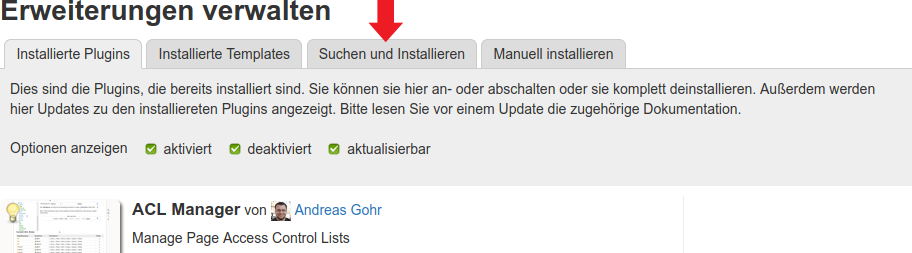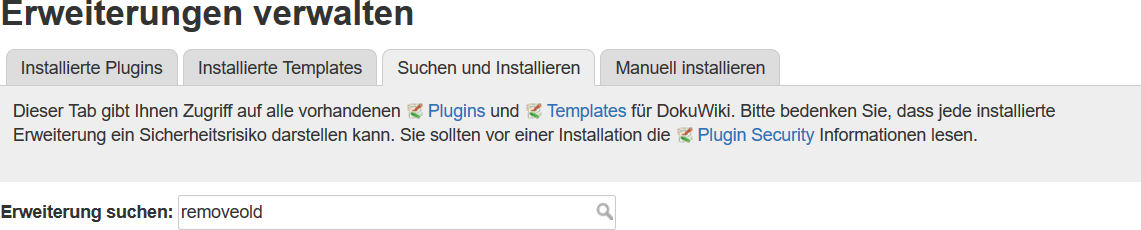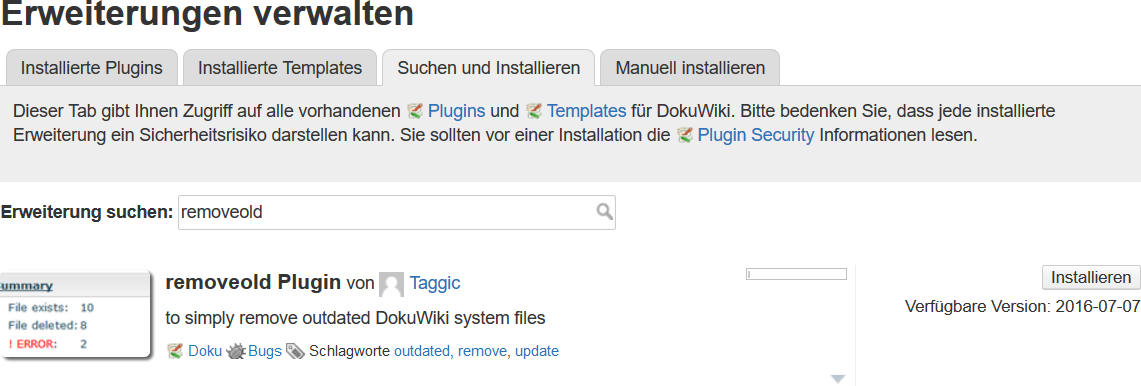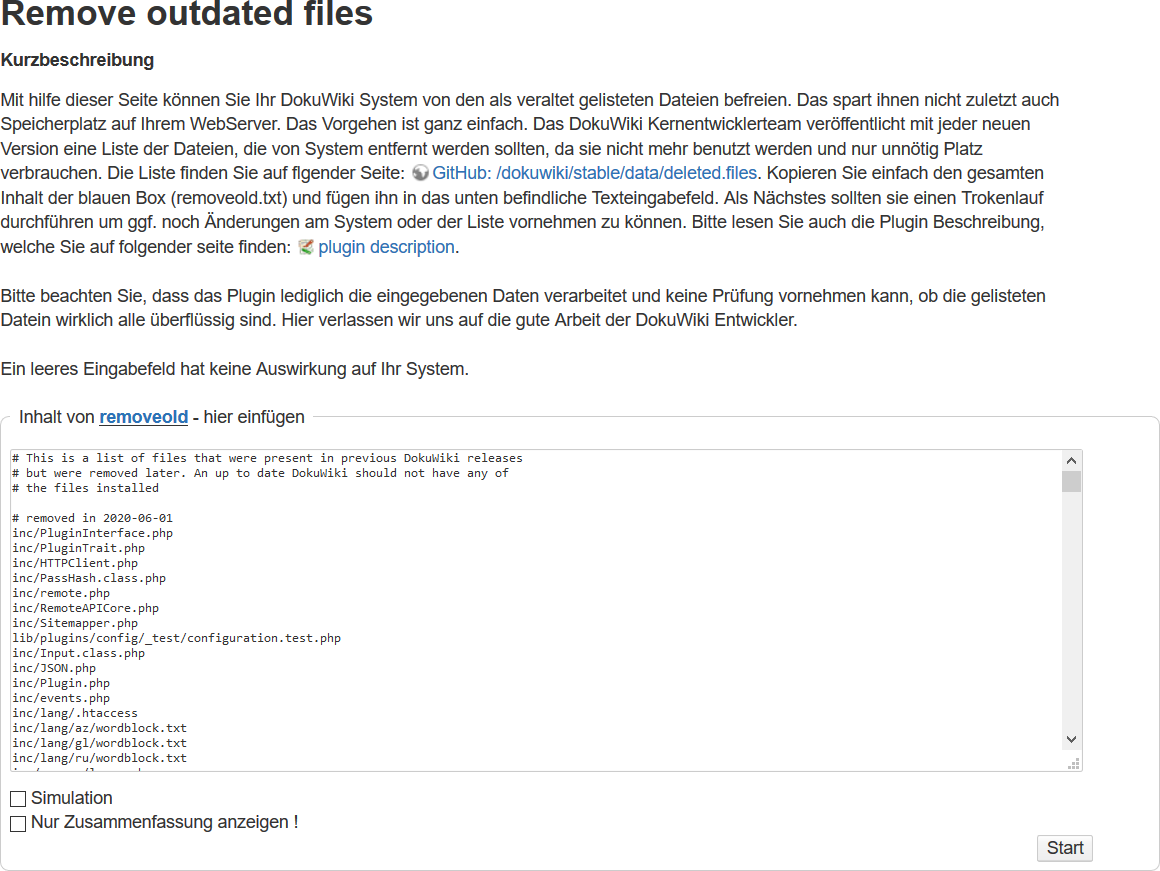manuelle Aktualisierung auf eine neuere Version
Vorabinformationen
Nutzen Sie die manuelle Aktualisierung um Ihr Wiki auf den aktuellen Stand zu bringen, wenn Sie keine Internetverbindung haben oder die automatische Aktualisierung nicht funktioniert. Es wird empfohlen, die automatische Aktualisierung zu verwenden, falls dies möglich ist.
der Aktualisierungs-Vorgang
Bei der Aktualisierung werden die Wiki-Software, sowie die Inhalte auf den aktuellen Stand gebracht. Die Webserver-Software inklusive der PHP-Software, in der das Wiki programmiert ist, kann auf diesem Weg nicht aktualisiert werden. Dies ist aber auch nicht unbedingt notwendig.
Falls Sie Ihr Wiki vor dem Dezember-Update 2020 installiert haben, sind einige vorbereitende Schritte notwendig, die auf der Seite Aktualisierung von Einsatzleiterwiki-Versionen bis Dezember 2020 beschrieben sind. Bitte führen Sie diese zuvor durch.
Inhalte, die Sie im lokalen Bereich abgelegt haben, sowie Ihre Einstellungen, Benutzerdaten, etc. bleiben erhalten. Dies gilt auch für zusätzliche Namensräume welche Sie evtl. alternativ zum lokalen Bereich angelegt haben.
Sollten Sie jedoch einen in der Online-Version bestehenden Artikel aus dem Bereich Brand, Technische Hilfe, CBRN, usw. bearbeitet haben, so wird diese Bearbeitung mit der aktuellen Version aus dem Online-Einsatzleiterwiki überschrieben.
Datensicherung
Auch wenn die Aktualisierung in nahezu allen Fällen ohne Probleme verlaufen sollte: Erstellen Sie eine Datensicherung Ihres Einsatzleiterwikis.
IGNORIEREN SIE DIESEN SCHRITT NICHT, DIE INVESTITION DIESER WENIGEN MINUTEN KÖNNTE IHNEN EVENTUELL SPÄTER VIEL ARBEIT ERSPAREN!
Plugins aktualisieren
Bevor Sie mit der Aktualisierung des Einsatzleiterwiki-Komplettsystems beginnen, sollten Sie zuerst die installierten Plugins aktualisieren, wie im Artikel Plugins aktualisieren beschrieben.
Aktualisierung beginnen
Laden Sie sich von der Downloadseite das Archiv für die Aktualisierung (nicht das Komplettpaket ![]() ) herunter und entpacken Sie dieses an einen beliebigen Ort auf Ihrer Festplatte. Ob Sie die zip- oder die tar.gz-Datei herunterladen spielt keine Rolle, beide enthalten die identischen Daten.
) herunter und entpacken Sie dieses an einen beliebigen Ort auf Ihrer Festplatte. Ob Sie die zip- oder die tar.gz-Datei herunterladen spielt keine Rolle, beide enthalten die identischen Daten.
Öffnen Sie den entpackten Ordner wiki und markieren Sie alle Ordner und Dateien, die sich darin befinden. Führen Sie nun einen Rechtsklick aus und wählen Sie kopieren.
Wechseln Sie nun in Ihr bestehendes Einsatzleiterwiki-Installationsverzeichnis. Standardmäßig befindet sich auch hier ein Ordner mit dem Namen wiki. Öffnen Sie diesen. Fügen Sie hier die eben kopierten Daten ein, und überschreiben Sie alle bereits bestehenden Dateien und Ordner (hier sollten sich nahezu identische Dateien und Ordner wie im heruntergeladenen Wiki-Ordner befinden).
An dieser Stelle nochmals der Hinweis: keine Sorge, alle Ihre Einstellungen sowie lokal hinzugefügten Daten bleiben erhalten!
Den entpackten Ordner des heruntergeladenen Archivs benötigen Sie nun nicht mehr, Sie können diesen nun löschen.
veraltete Dateien löschen
Öffnen Sie den Ordner wiki in Ihrem Einsatzleiterwiki-Installationsverzeichnis, sofern Sie diesen nicht bereits geöffnet haben.
Öffnen Sie nun den Unterordner inc. Löschen Sie in diesem die drei Dateien
Plugin.phpplugin.phpplugincontroller.class.php
sofern sich diese im Ordner inc befinden (je nachdem wie alt Ihr Wiki ist, sind nicht alle drei Dateien vorhanden).
Öffnen Sie nun Ihr Wiki im Browser (Edge, Firefox, Chrome, Internet Explorer, …), melden Sie sich mit Ihrem Administrator-Konto an und gehen Sie in den Admin-Bereich. Wählen Sie nun den Punkt Erweiterungen verwalten.
Klicken Sie auf den Reiter Suchen und Installieren (rot markiert im Bild):
Geben Sie nun in das Suchfeld den Begriff removeold ein und klicken Sie auf die Lupe am Ende der Zeile:
Sie sollten nun als erstes Ergebnis das removeold-Plugin angezeigt bekommen. Wundern Sie sich nicht über die englische Beschreibung, es wird auf den DokuWiki-Pluginkatalog zurückgegriffen, in welchem alle Einträge auf Englisch verwaltet werden.
Klicken Sie dann auf Installieren. Nach einem kurzen Moment sollte ein grüner Banner erscheinen, der Ihnen die Meldung Das Plugin removeold wurde erfolgreich installiert meldet:
Öffnen Sie nun den Admin-Bereich und wählen Sie nun den Punkt Remove outdated files im Bereich Weitere Plugins.
Sie sehen nun folgendes Formular. Die zu löschenenden Dateien werden automatisch eingetragen, Sie brauchen diese nicht wie in der Beschreibung vermerkt in das Eingabefeld kopieren.
Entfernen Sie den Haken bei Simulation und klicken Sie auf Start.
Bei vielen Dateien werden Sie die Meldung Datei nicht gefunden erhalten - dies spielt keine Rolle. In dieser Liste befinden sich auch Dateien bis aus dem Jahr 2006 zurück, die sich niemals in Ihrem Wiki befunden haben, weswegen diese auch nicht gelöscht werden müssen.
Am Ende der Seite sehen Sie nun noch eine Statistik des Löschvorgangs - damit ist die manuelle Aktualisierung abgeschlossen.
Nach der Aktualisierung
Vermutlich sind durch die Aktualisierung auch neue feuerwehrtechnische Inhalte in Ihr Wiki gelangt. Damit diese auch in der Volltextsuche gefunden werden, sollten sie den Suchindex aktualisieren.